- 1AI撰稿革新文案创作,解锁高效智能写作新时代
- 2两万字大章带你使用 Vue3、Vite、TypeScript、Less、Pinia、Naive-ui 开发 Chrome 浏览器 Manifest V3 版本插件_vite chrome插件开发
- 3【吐血整理】强烈推荐 GitHub 上值得学习的开源实战项目(持续更新中,万字长文建议收藏)_github上面免费的java开源项目
- 4Ubuntu关闭防火墙、关闭selinux、关闭swap
- 5fast-lio运行步骤(使用velodyne数据)_fastlio安装和启动
- 6github下载的常用操作_github下载代码
- 7AndroidStudio Gradle下载速度慢甚至出现超时timeout报错解决方法_download gradle-6.3-all timeout
- 8做ROS小车实物的第一天_用ros做一个实物出来要多久
- 9【SpringCloud-7】常见问题解析_ribbon 缓存
- 10FPGA秋招-笔记整理(3)
Windows11安全中心无法打开病毒和威胁防护,Win11系统提示“页面不可用你的it管理员已经限制对此应用的某些区域的访问”win11病毒和威胁防护打不开win11安全中心打开空白,全网最简单修复_it管理员已经禁止我访问这个勒索软件防护
赞
踩
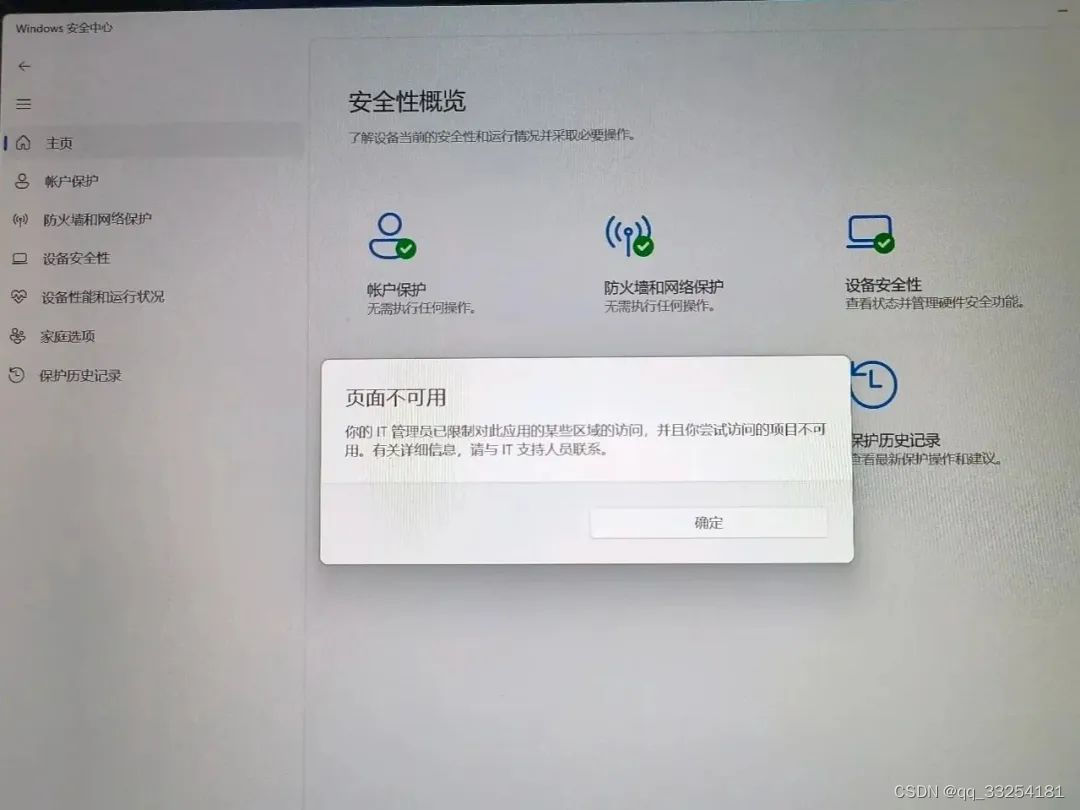
Windows安全中心打不开,或者提示你的IT管理员已经限制对此应用一些区域的访问,您都可以试试下面的解决方法,本人亲测有效,解决方法的原理就是重新安装低版本的windows安全中心,废话不多说,请看下面教程。
一.下载公众号提供的安装包。
获取软件方法:
1.修复Windows安全中心:
https://wwd.lanzout.com/iJG3K1lv597a
密码:xqkj
2.修复安全中心实时保护打不开
https://wwd.lanzout.com/irYGW1mduvwf
密码:49hd
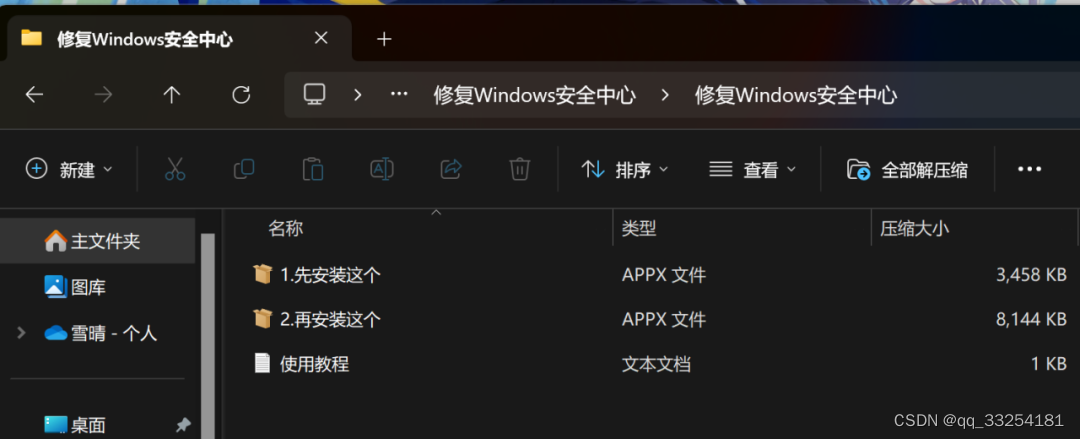
二.安装软件包
请先将压缩包进行解压,再进行安装第一个软件包, 点击安装按钮即可自动安装。
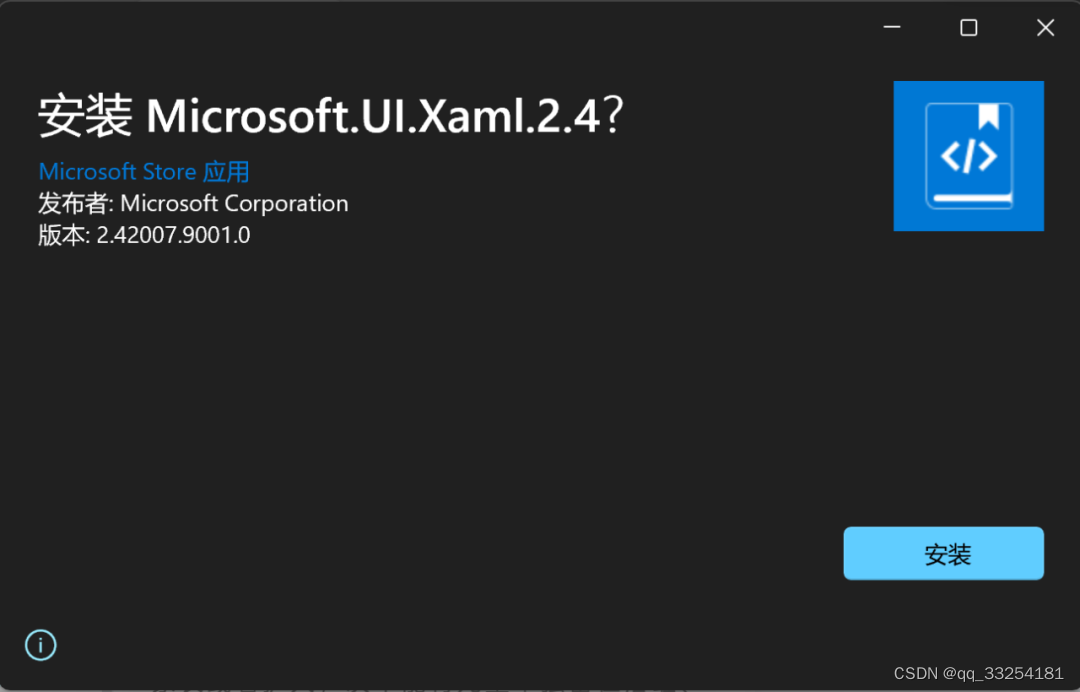
三.安装第二个包
第一个安装包安装成功后,即可进行下一个安装包的安装,打开第二个安装包会发现提示Windows安全中心已安装,这个可以忽视,我们直接点击重新安装就好,等待安装完成后,对电脑进行重启,然后再打开windows安全中心是否可以打开。
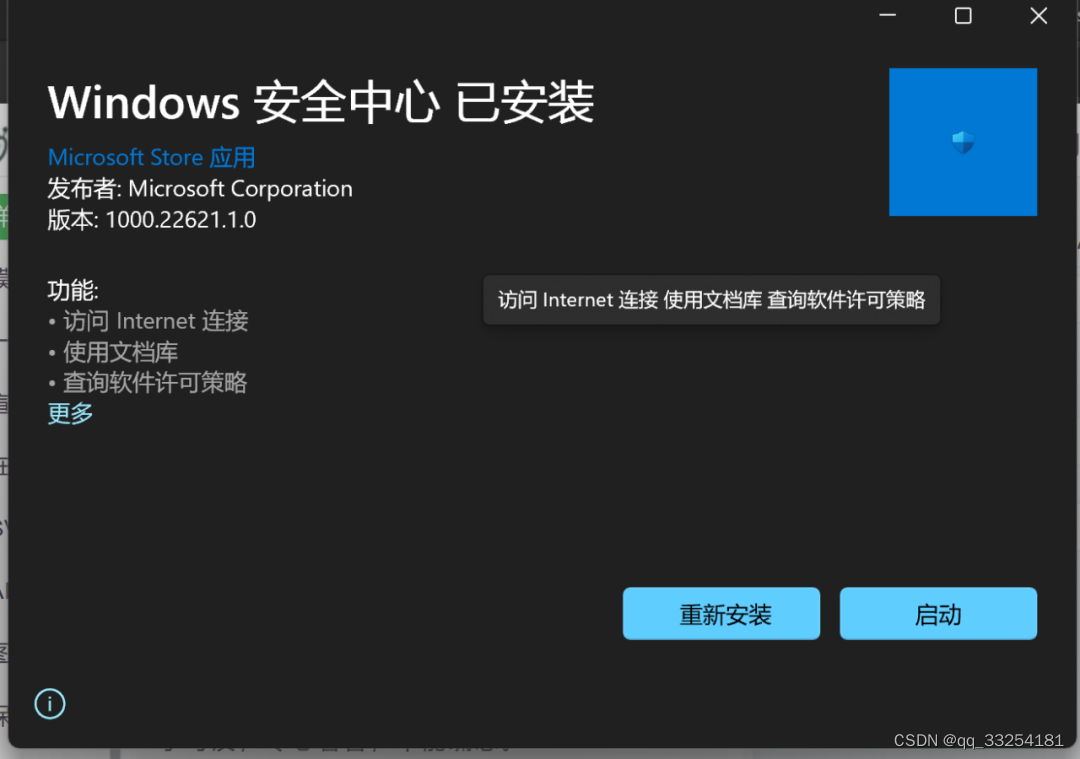
通过以上方法,Windows安全中心已经修复完毕,如果还打不开请先对电脑进行重置再参考以上方法。
Windows11安全中心实时保护打不开修复教程
Windows 11 病毒和威胁防护中的实时保护无法打开系统版本:win11专业版 22621.1992,问题:实时保护无法打开,1.Windows Defender Advanced Threat Protection Service无法启动。2.未找到“Windows Defender antivirus service”以及“Windows Defender 安全中心服务”这两个服务。
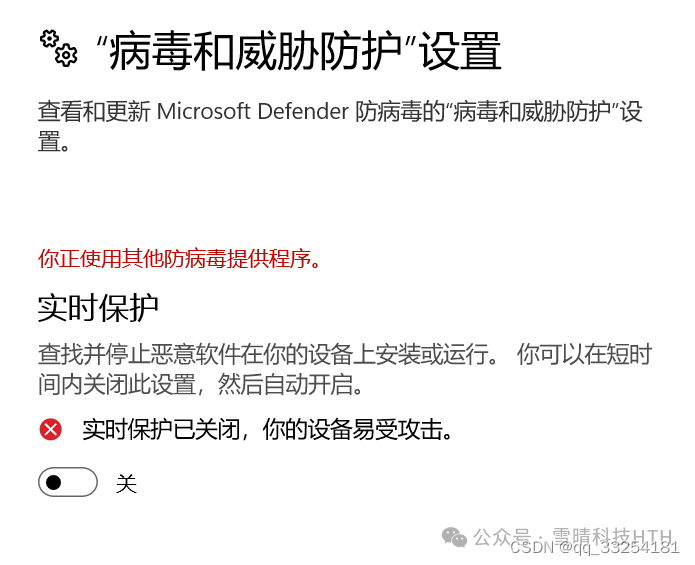
如上图所示,安全中心实时保护无法打开,那么请看下面的教程。此次使用的软件为:dControl;下载链接:https://wwxj.lanzout.com/irYGW1mduvwf密码:49hd
步骤一:
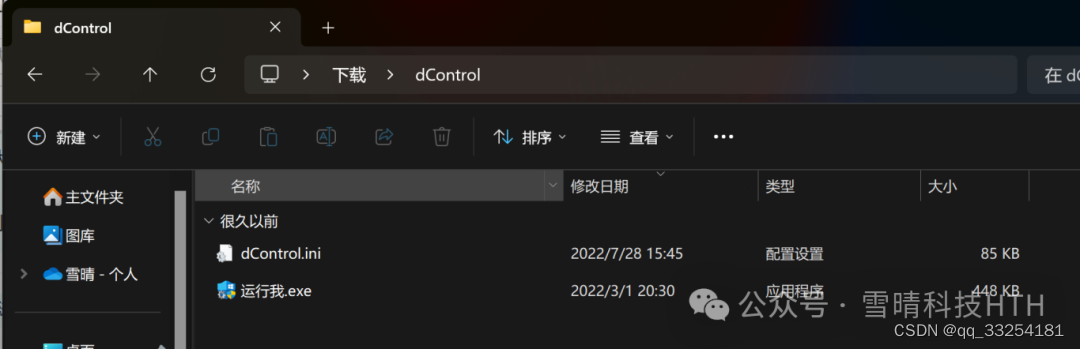
解压压缩包,打开文件夹,运行exe后缀的应用程序。
步骤二:
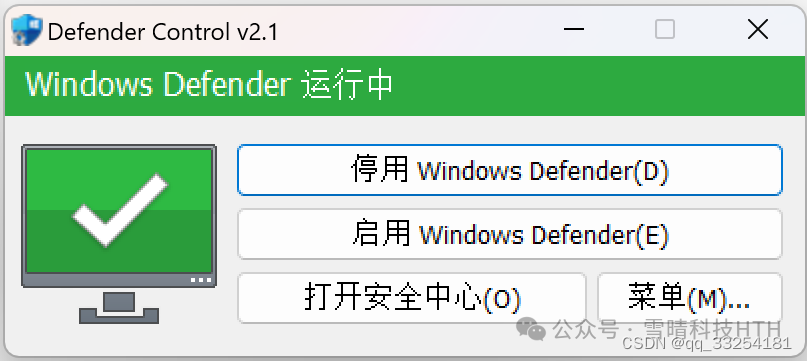
软件界面如上图所示,首先我们先点击默认的按钮,停用Windows Defender(D),如果出现什么提示,可以无视。
步骤三:
接下来再去点击第二个按钮,启用Windows Defender(E)。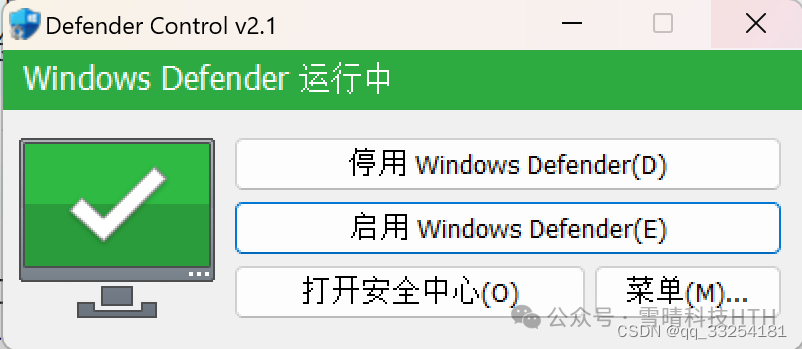
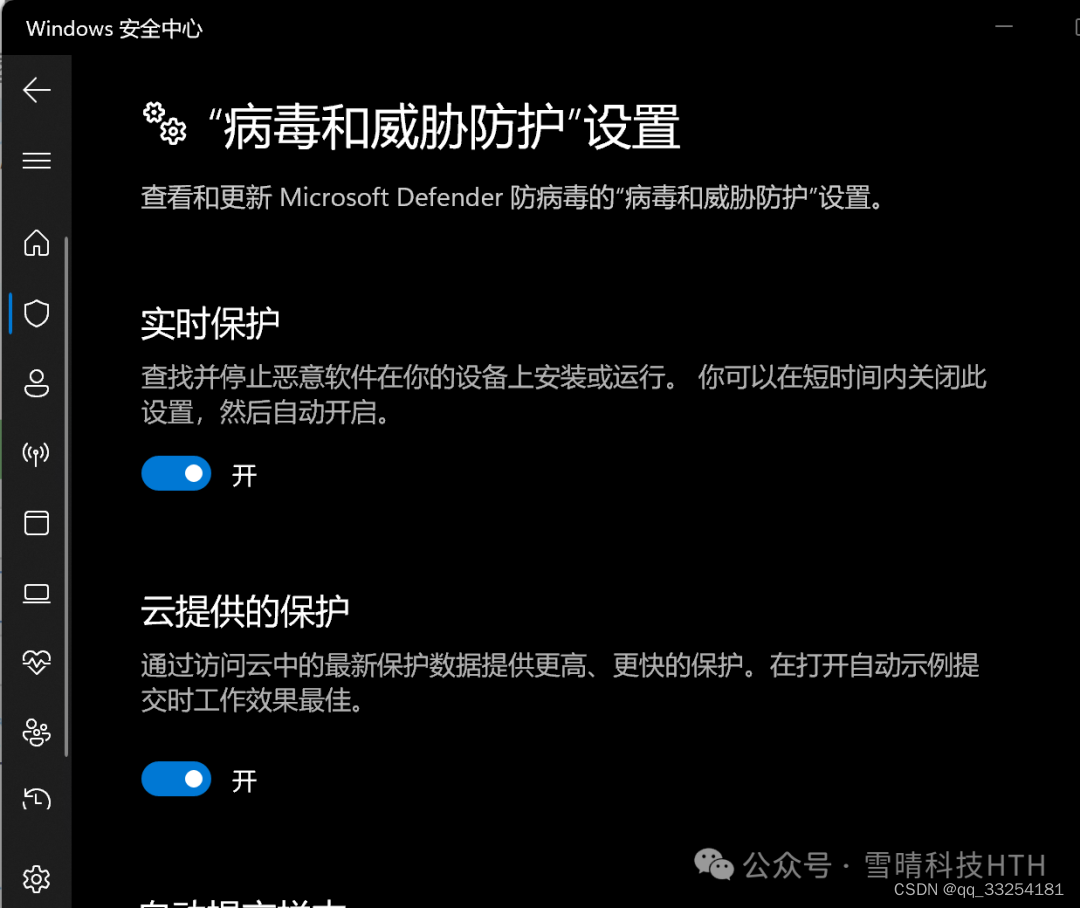
点击启用之后,实时保护可以正常打开和关闭,至此修复成功。


